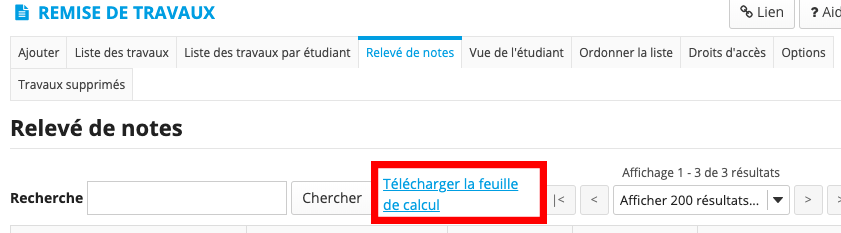6. Insérer les notes d'un travail dans une feuille de calcul
Pour télécharger les notes de Remise de travaux dans une feuille de calcul :
- Dans le menu vertical, cliquez sur Remise de travaux.
2. Dans le menu horizontal situé en haut de la page, cliquez sur Relevé de notes.
Si les notes d'un travail n'ont pas été communiquées, elles n'apparaîtront pas dans le relevé de notes et ne seront pas téléchargées dans le tableur. Pour communiquer les notes d'un travail, rendez-vous sur la page Liste des travaux, puis cliquez sur Corriger en-dessous du travail de votre choix. En haut de la page des remises, cliquez sur Mettre les notes en circulation. Cliquez sur Relevé de notes pour retourner à la page du relevé de notes.
3. Cliquez sur Télécharger la feuille de calcul.
4. En fonction de votre navigateur Internet, vous aurez le choix entre ouvrir ou enregistrer le fichier. Suivez les instructions proposées par votre navigateur; si vous choisissez d'enregistrer le fichier, vous devrez choisir l'emplacement où il sera sauvegardé (par exemple, votre disque dur) pour ouvrir la feuille de calcul.
Le fichier téléchargé sera un fichier Excel (.xls).
Les deux premières colonnes de la feuille de calcul contiennent les noms d'utilisateur des étudiants ainsi que leurs noms complets. Les autres colonnes correspondent chacune à un travail différent et les notes des étudiants se trouvent dans les cellules correspondantes. Si un travail n'a pas été remis par un étudiant et qu'aucune note n'a été entrée, la mention « Aucun travail remis » apparaît. Si un travail a été remis par un étudiant, mais que ce dernier n'a pas été noté, la mention « Aucune note » apparaît.